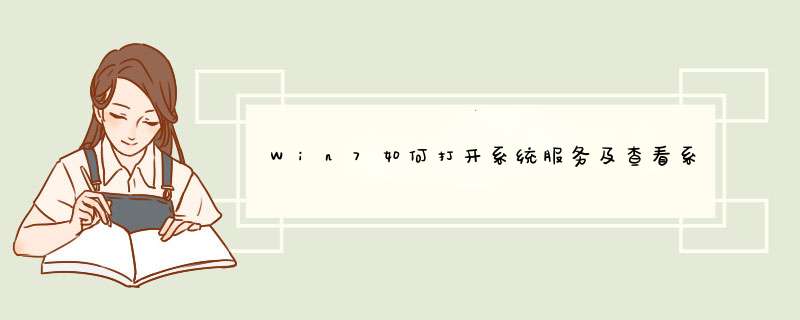
Win7如何打开系统服务及查看系统服务信息的方法
系统服务作为计算机系统的重要组成部分,发挥着重要的作用。我们可以通过它来了解系统中正在运行的程序,有哪些服务会在开机时启动。了解这些对我们很重要,可还有一些Win7系统的用户,还不知道如何查看系统服务里面的信息?今天,我就和大家说一下Win7查看系统服务信息的方法。
方法如下:
方法一
1、我们可以采用运行命令的方式来进入系统服务查看程序。首先是打开开始菜单或者按键盘Win+R组合键,打开运行框。
2、在运行框中输入services.msc 这样一串字符,然后点击确定按钮。
3、这时候就出现了服务程序。这里有详细的系统的服务信息。
方法二
1、另一种方法也比较简单,而且只用鼠标就可以打开服务程序,无需再输入字符串。方法是,首先打开任务栏上的windows任务管理器。或者如果你的任务栏上并没有任务管理器,你可以同时按住键盘上的`ctrl+shift+esc这三个键,这时也会打开任务管理器程序。
2、打开任务管理器之后,点击上面的服务标签。
3、在服务标签中,直接就显示了很多系统的服务信息。你可以从这里相对详细地了解到一些正在运行或者已经停止的系统服务。当然这朝右的服务信息并不是很有条理,查看起来不太方便。你可以在这里找到更方便查看服务的入口。
4、在任务管理器的右下角有一个“服务”按钮,这便是真正的系统服务程序的入口。你用鼠标左键点击它。
5、这时候就出现了更加详细更加有条理的系统服务程序。
Win7查看系统服务信息的方法就给你们详细介绍到这里了;其实,查看服务的方法有很多种,你可以随便选择一种方法去 *** 作,你喜欢就可以了。有需要的用户也可以来了解一下!
方法一、打开服务列表检查服务里面的Remote Access Connection Manager服务是否已经启动了,未启动的话就将其启动。方法二、选择还原点将系统还原到几天前即可解决。
方法三、首先放入安装光盘,然后在键盘“win+r”打开“运行”窗口,输入sfc /scannow 命令按回车运行即可修复(ps:sfc 后面有空格)。
方四三、无法启动服务一般是由于对应的服务所需要的动态链接文件不存在或已经被破坏而引起的,可以到尝试到网上下载对应的dll进行解决。
方法五、很多时候TCPIP.sys文件被修改时就会导致出错,解决方法是复制一个相同文件来解决。
方法六、
1、打开运行窗口,然后输入“dcomcnfg”命令按回;
2、依次点击“组件服务——计算机——我的电脑——DCOM配置”右键netprofm选择属性然后切换到“安全”选项卡,
3、选择启动和激活权限,点击自定义按钮,然后点击“编辑——添加”,输入对象名称来选择,输入“LOCAL SERVICE”点击确定,返回之前,然后勾选上“本地启动”和“本地激活”,选择LOCAL SERVICE后点击应用--确定,最后在组件服务中点击服务,在Network List Service上右键选择启用即可。
欢迎分享,转载请注明来源:内存溢出

 微信扫一扫
微信扫一扫
 支付宝扫一扫
支付宝扫一扫
评论列表(0条)